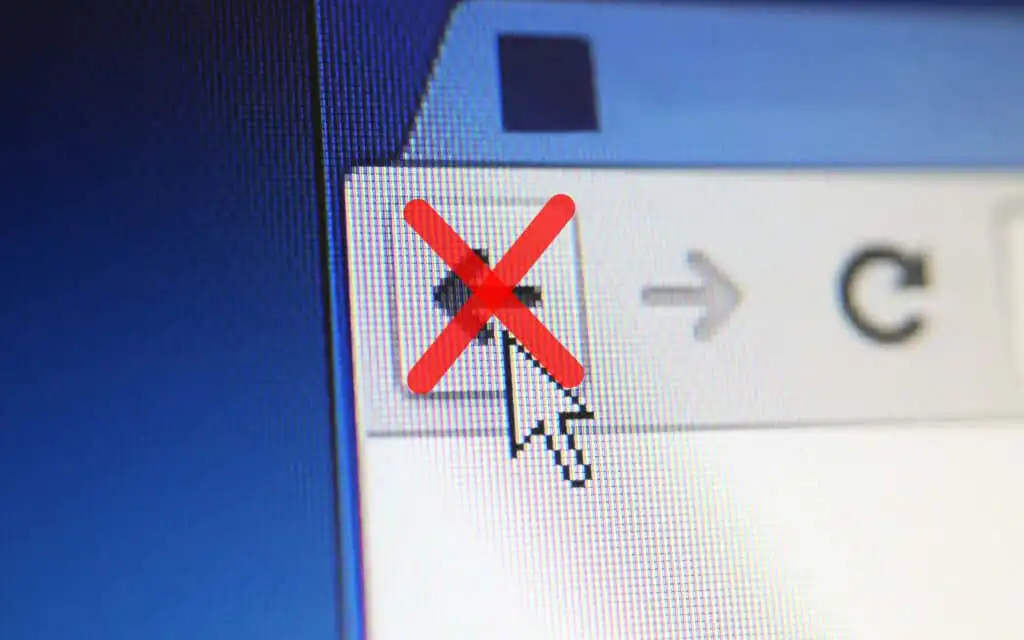Không có gì xảy ra khi bạn nhấp hoặc nhấn vào nút Quay lại trên trình duyệt web của mình? Thay vào đó, nó có tải lại trang hiện tại không? Hoặc nút Quay lại xuất hiện màu xám?
Thông thường, nút Quay lại trong trình duyệt không hoạt động chính xác do các lý do như chuyển hướng liên kết và tiện ích mở rộng trình duyệt xung đột. Nhưng hiếm khi, bạn có thể phải đối mặt với một cái gì đó nghiêm trọng như tiện ích bổ sung độc hại hoặc kẻ xâm nhập trình duyệt.
Làm việc theo cách của bạn thông qua danh sách các đề xuất và giải pháp bên dưới để khắc phục khi nút Quay lại không hoạt động trong Chrome, Mozilla Firefox, Microsoft Edge và Apple Safari.
Nội dung bài viết
Chuyển đổi Tab hoặc Windows
Hầu hết các liên kết mà bạn nhấp vào có xu hướng mở trong cùng một tab trình duyệt. Nhưng nếu nút Quay lại trên trang bạn vừa tải xuất hiện màu xám, thì có thể là do nó được mở trong một tab hoặc cửa sổ mới.
Trong trường hợp đó, bạn không thể sử dụng nút Quay lại. Cách duy nhất để quay lại trang trước là chuyển tab hoặc cửa sổ.

Nếu bạn sử dụng tiện ích mở rộng buộc trình duyệt của bạn mở liên kết trong các tab hoặc cửa sổ mới, bạn có thể muốn tắt tiện ích này (thêm thông tin về điều đó bên dưới).
Nhiều chuyển hướng
Một số liên kết chuyển hướng qua một hoặc nhiều địa chỉ web trước khi tải. Khi điều đó xảy ra, việc chọn nút Quay lại có thể khiến nó tải lại cùng một trang.
Một cách để khắc phục sự cố là nhấp và giữ Mặt sau cái nút. Điều đó sẽ nhắc các trình duyệt như Chrome hiển thị ngăn xếp lịch sử cho tab. Sau đó, chỉ cần chọn trang bạn muốn truy cập và bạn sẽ có thể bỏ qua các địa chỉ chuyển hướng. Điều này cũng hoạt động trên các trình duyệt di động; chỉ cần nhấn và giữ Mặt sau để hiển thị lịch sử của tab.

Một cách khác để giải quyết vấn đề là nhấp vào Mặt sau nhanh chóng nhiều lần. Điều đó giúp ngăn chặn mọi chuyển hướng trước đó có hiệu lực.
Tắt trình duyệt xung đột Addons
Đặc biệt trên các thiết bị máy tính để bàn, tiện ích mở rộng có thể ngăn nút Quay lại trên trình duyệt của bạn hoạt động bình thường. Ví dụ: các tiện ích bổ sung như trình chặn nội dung và trình quản lý tập lệnh người dùng thường gây ra điều đó. Việc hủy kích hoạt chúng sẽ hữu ích.
Nếu bạn không thể nghĩ về bất kỳ điều gì cụ thể, hãy bắt đầu bằng cách tắt tất cả các tiện ích mở rộng của trình duyệt. Bạn có thể truy cập vào Tiện ích mở rộng qua menu của trình duyệt của bạn (tìm biểu tượng có ba dấu chấm hoặc dòng). Trong Chrome, chẳng hạn, hãy chọn More công cụ > Tiện ích mở rộng trên menu Chrome để hiển thị danh sách tiện ích mở rộng của bạn.

Nếu nút Quay lại bắt đầu hoạt động bình thường sau khi tắt tất cả các tiện ích mở rộng, hãy bắt đầu bật lại từng tiện ích mở rộng cho đến khi bạn tìm ra nguyên nhân gây ra sự cố.
Xóa bộ nhớ cache và cookie của trình duyệt
Bộ nhớ cache của trình duyệt bị hỏng hoặc lỗi thời là một lý do khác khiến các trang web hoặc chính trình duyệt hoạt động không chính xác. Nếu việc nhấp hoặc nhấn vào nút Quay lại không có tác dụng gì hoặc khiến cùng một trang tải lại, thì việc xóa nút này có thể giúp khắc phục sự cố. Đây là cách xóa bộ nhớ cache trong hai trình duyệt máy tính để bàn phổ biến.
Google Chrome
Mở menu Chrome và đi tới Settings > Quyền riêng tư và bảo mật > Xóa dữ liệu truy cập. Tiếp theo, chọn hộp bên cạnh Cookie và dữ liệu trang web khác và Hình ảnh và tệp được lưu vào bộ nhớ đệmbộ Phạm vi thời gian đến Mọi lúcvà chọn Xóa dữ liệu.

Mozilla Firefox
Mở menu Firefox và đi tới Settings > Quyền riêng tư & Bảo mật > Cookie và dữ liệu trang web > Xóa dữ liệu. Tiếp theo, chọn hộp bên cạnh Cookie và dữ liệu trang web và Nội dung web được lưu trong bộ nhớ cache và chọn Xa lạ.

Nếu bạn sử dụng một trình duyệt khác, hãy tham khảo hướng dẫn chính của chúng tôi để xóa bộ nhớ cache trong bất kỳ trình duyệt nào để biết hướng dẫn cụ thể.
Cập nhật trình duyệt web của bạn
Một trình duyệt lỗi thời có thể dẫn đến tất cả các loại vấn đề kỳ quặc. Nếu nút Quay lại không hoạt động mà không có lý do rõ ràng, hãy thử cài đặt các bản cập nhật mới nhất. Điều đó sẽ giúp loại trừ bất kỳ lỗi nào đã biết khỏi phương trình.
Hầu hết các trình duyệt trên máy tính để bàn đều tự động cập nhật, nhưng bạn luôn có thể bắt đầu kiểm tra thủ công các bản cập nhật. Đây là cách thực hiện điều đó với Chrome và Firefox.
Google Chrome
Mở menu Chrome và chọn Cứu giúp > Về Google Chrome. Sau đó, đợi cho đến khi Chrome tìm kiếm các bản cập nhật mới nhất. Nếu nó phát hiện bất kỳ bản cập nhật nào, nó sẽ bắt đầu cài đặt chúng tự động.

Mozilla Firefox
Mở menu Firefox và chọn Cứu giúp > Giới thiệu về Firefox. Sau đó, đợi cho đến khi Firefox tìm kiếm và cài đặt các bản cập nhật mới nhất. Làm theo điều đó bằng cách khởi động lại trình duyệt của bạn.

Trên thiết bị di động, bạn có thể cài đặt các bản cập nhật trình duyệt mới nhất bằng cách truy cập Cửa hàng Play (Android) hoặc Cửa hàng ứng dụng (iOS).
Kiểm tra phần mềm độc hại và kẻ xâm nhập trình duyệt
Phần mềm độc hại và tiện ích bổ sung có thể chiếm đoạt chức năng mặc định của trình duyệt. Ngoài nút Quay lại bị trục trặc, bạn cũng có thể nhận thấy các hành vi bất thường khác, chẳng hạn như chạy chậm, treo máy, v.v.
Cách tốt nhất để khắc phục điều đó là quét thiết bị của bạn bằng tiện ích loại bỏ phần mềm độc hại chuyên dụng. Ví dụ: Malwarebytes có thể giúp bạn xóa phần mềm độc hại trên cả PC và Mac.

Nếu bạn sử dụng Chrome trong Windows, bạn cũng có thể sử dụng công cụ xóa phần mềm độc hại tích hợp sẵn của Chrome để xóa các tiện ích mở rộng độc hại và những kẻ xâm nhập trình duyệt. Để chạy nó, hãy mở menu Chrome và chọn Settings > Nâng cao > Đặt lại và dọn dẹp > Dọn dẹp máy tính > Tìm thấy.

Đặt lại trình duyệt web của bạn
Hầu hết các trình duyệt web trên máy tính để bàn đều cung cấp tùy chọn đặt lại để giải quyết các sự cố nghiêm trọng. Nếu không có đề xuất hoặc giải pháp nào ở trên giúp sửa nút Quay lại, bạn nên làm điều đó ngay bây giờ.
Đây là cách thiết lập lại Chrome và Firefox dưới đây. Bạn có thể muốn sao lưu dữ liệu duyệt web của mình bằng cách đồng bộ hóa chúng với Tài khoản Google hoặc Tài khoản Firefox trước khi bắt đầu. Nếu bạn sử dụng một trình duyệt khác, hãy tra cứu trực tuyến các trang hỗ trợ của trình duyệt đó để biết hướng dẫn cụ thể.
Google Chrome
Mở Trình duyệt Chrome menu và chọn Settings. Sau đó, chọn Nâng cao > Đặt lại và dọn dẹp > Khôi phục cài đặt về mặc định ban đầu.

Mozilla Firefox
Loại hình về: hỗ trợ vào tab Firefox mới và nhấn Enter. Sau đó, chọn Làm mới Firefox.

Trên thiết bị di động, bạn có thể muốn xóa và cài đặt lại trình duyệt của mình để khắc phục mọi sự cố cơ bản ngăn nút Quay lại hoạt động. Tuy nhiên, điều đó là không thể với các trình duyệt dành cho thiết bị di động như Chrome (Android) và Safari (iOS).